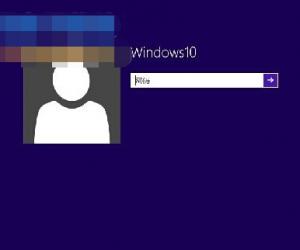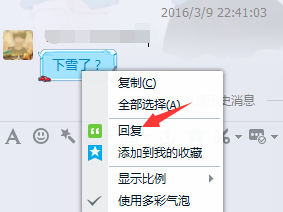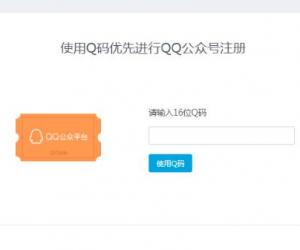提高U盘读写速度的小技巧很实用 有效提高U盘读写速度方法
发布时间:2016-10-10 17:11:17作者:知识屋
提高U盘读写速度的小技巧很实用 有效提高U盘读写速度方法 今天放个4G文件到我的忆捷8G,老说磁盘已满,上百度一问,才知道要改成NTFS的, FAT32文件最大2G 。可是这一折腾,发现了一个诀窍, 居然可以手动提升U盘成 写23MB/S 读33M/S 的超高速!
1:在NTFS系统中,格式化u盘,分配单元大小无法大于4k.写速度最高15MB/S.
解决方案:命令行直接录入命令 Format [u:] /fs:NTFS /a:32k (请把[u:]替换成u盘的磁盘号,如你的u盘盘符是N 则录入Format N: /fs:NTFS /a:32k)2:在FAT32系统,格式化u盘,默认8k的分配单元.写速度最高15MB/S.
解决方案:命令行直接录入命令 Format [u:] /fs:FAT32 /a:32k (请把[u:]替换成u盘的磁盘号,如你的u盘盘符是N 则录入Format N: /fs:FAT32 /a:32k)改后相应速度变化:
文件系统Fat32, 分配单元大小8k(此为系统默认) 写15MB/S 读33M/S文件系统Fat32, 分配单元大小32k 写23MB/S 读33M/S文件系统NTFS, 分配单元大小4k(此为系统默认) 写15MB/S 读33M/S文件系统NTFS, 分配单元大小32k 写23MB/S 读33M/S附:怎样把U盘格式化成NTFS格式
1、打开“我的电脑”;
2、右击代表U盘的盘符,选择属性;
3、选择“硬件”选项页,在“名称”中选择你的U盘,单击属性;
4、在打开的“属性”对话框中,选择“策略”,再选择“为提高性能而优化”;
5、“确定”退出,重启电脑;
6、电脑重启后格式化U盘,就可选择NTFS文件系统格式化U盘了。
知识阅读
软件推荐
更多 >-
1
 一寸照片的尺寸是多少像素?一寸照片规格排版教程
一寸照片的尺寸是多少像素?一寸照片规格排版教程2016-05-30
-
2
新浪秒拍视频怎么下载?秒拍视频下载的方法教程
-
3
监控怎么安装?网络监控摄像头安装图文教程
-
4
电脑待机时间怎么设置 电脑没多久就进入待机状态
-
5
农行网银K宝密码忘了怎么办?农行网银K宝密码忘了的解决方法
-
6
手机淘宝怎么修改评价 手机淘宝修改评价方法
-
7
支付宝钱包、微信和手机QQ红包怎么用?为手机充话费、淘宝购物、买电影票
-
8
不认识的字怎么查,教你怎样查不认识的字
-
9
如何用QQ音乐下载歌到内存卡里面
-
10
2015年度哪款浏览器好用? 2015年上半年浏览器评测排行榜!